powerpoint演示文稿是一款非常好用的办公软件,在其中我们可以轻松编辑和处理幻灯片。如果我们希望在PowerPoint演示文稿中设置行间距,小伙伴们知道具体该如何进行操作吗,其实操作方法是非常简单的。我们可以通过多种方法进行调整,小编这里为小伙伴们分享两种比较常用的操作方法,步骤都是非常简单的,小伙伴们可以打开自己的PowerPoint演示文稿后,跟着下面的图文步骤一起动手操作起来,看看设置不同参数值的行间距效果。接下来,小编就来和小伙伴们分享具体的操作步骤了,有需要或者是有兴趣了解的小伙伴们快来和小编一起往下看看吧!
第一步:双击打开PowerPoint演示文稿;

第二步:方法1.选中需要调整行距的内容,在“开始”选项卡中点击如图所示的行距图标的下拉箭头后,选中想要的行距效果就可以了;

第三步:方法2.选中内容后右键点击一下并点击“段落”,或者点击“段落”栏右下角的小图标,或者点击行距图标后在子选项中点击“行距选项”;
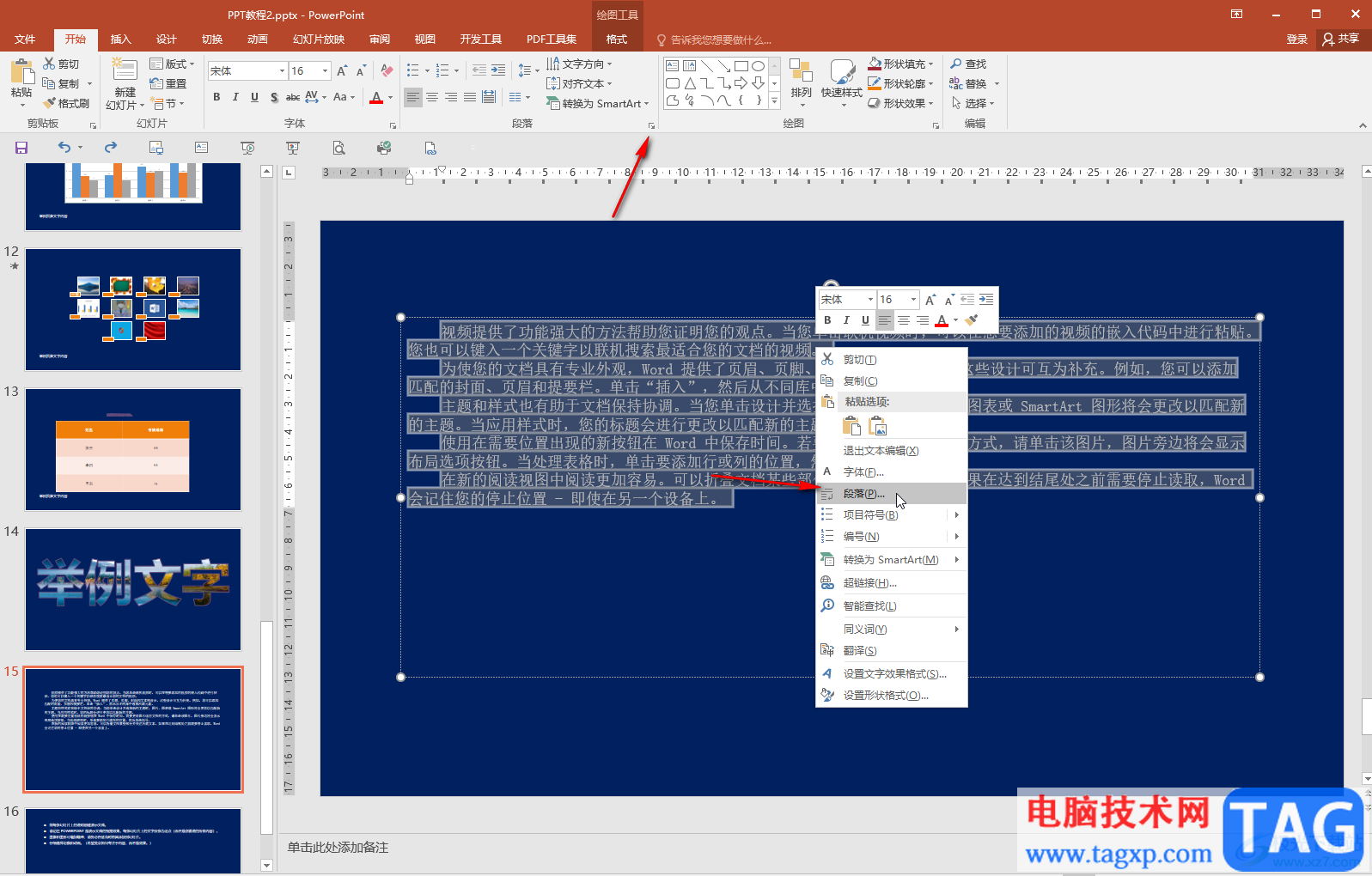
第四步:在打开的窗口中切换到“缩进和间距”栏,点击行距处的下拉箭头后选择需要的行距效果,输入想要的行距值并确定就可以了;
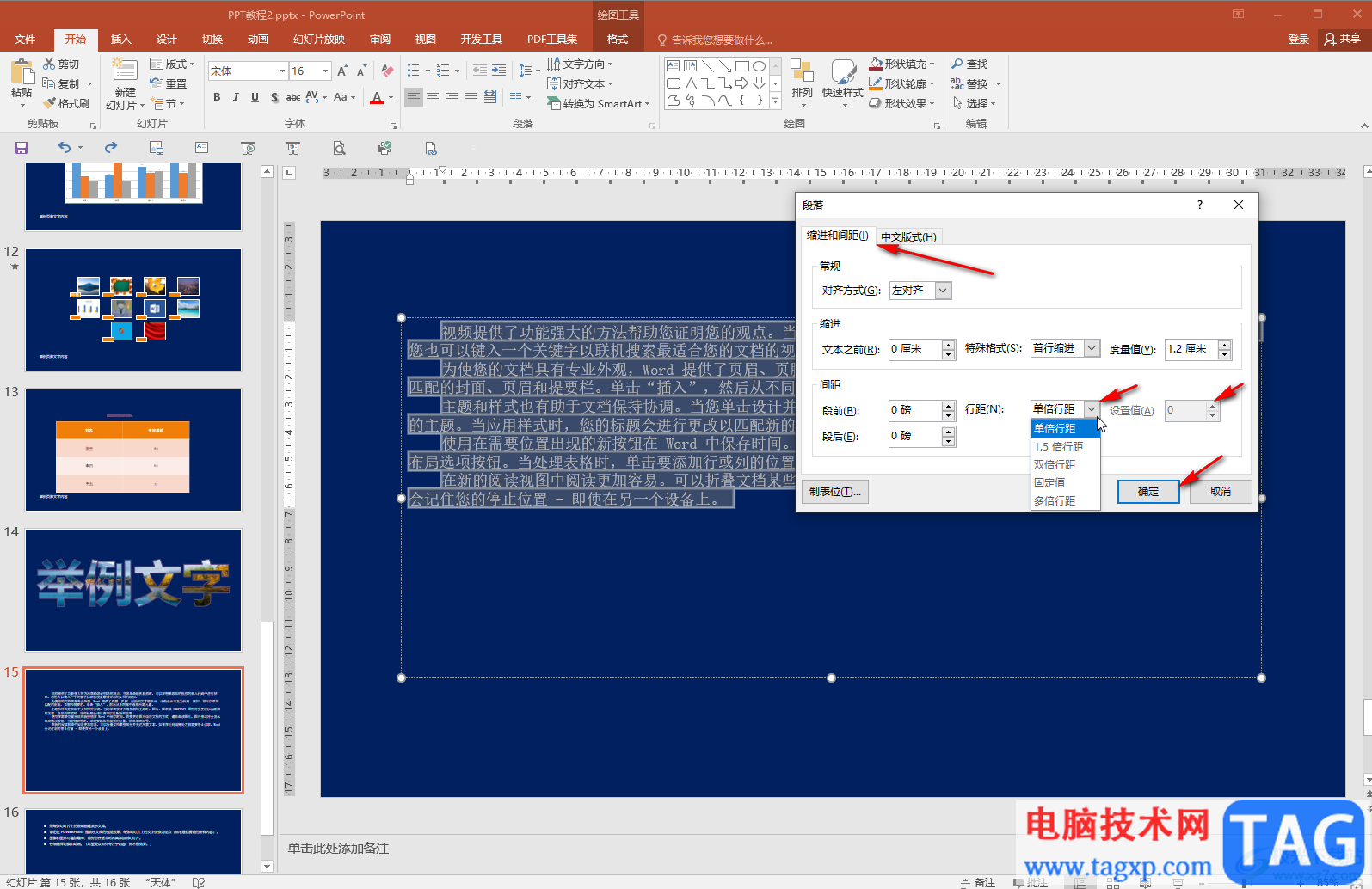
第五步:点击选中文本框后,还可以在“绘图工具”下点击“格式”后进行想要的设置,还可以右键点击后选择打开“设置形状格式”侧边栏,切换到文本选项的文本框栏后,可以设置文本框是否随文字自动调整大小等等。
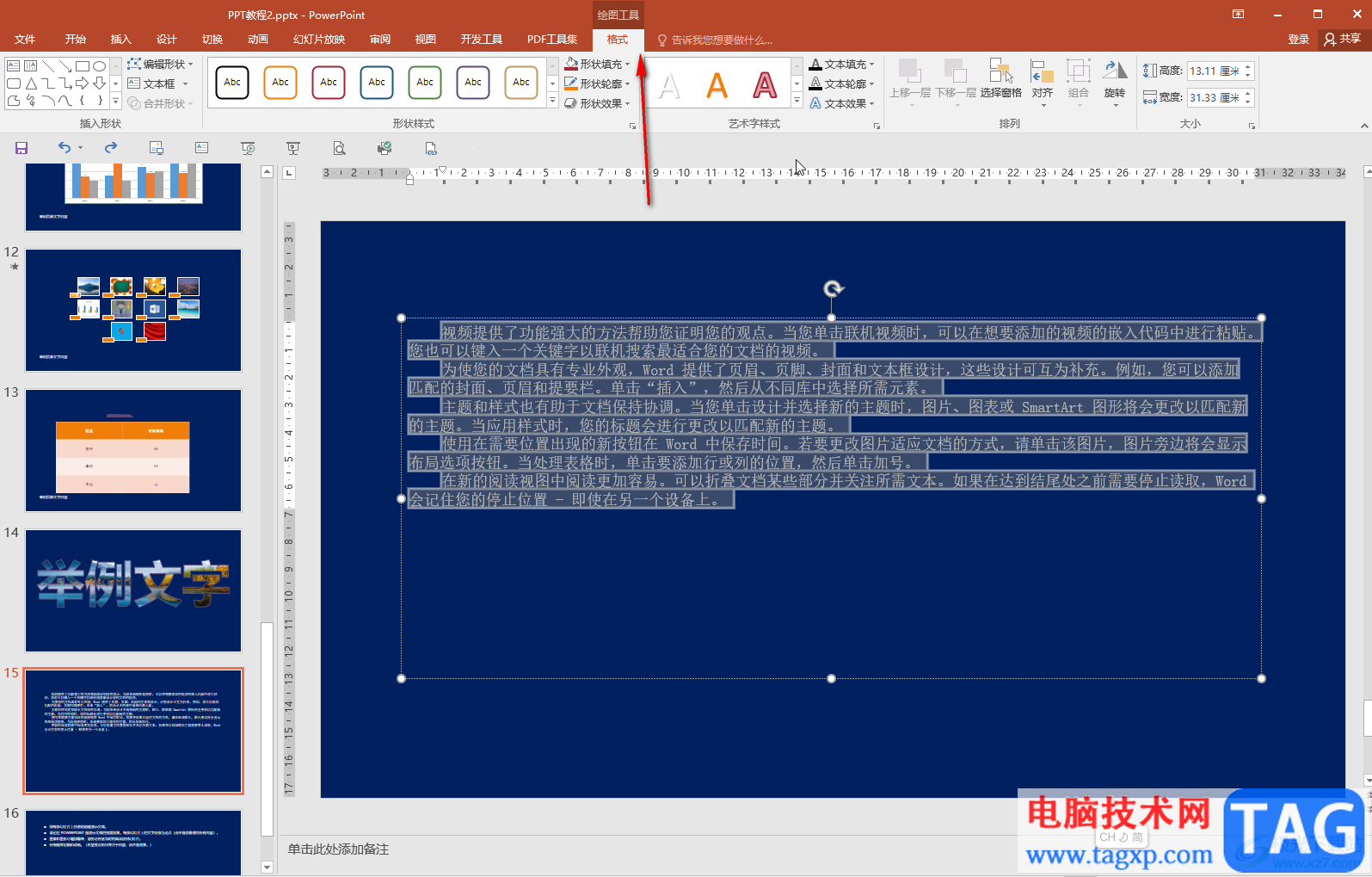
以上就是PowerPoint演示文稿中调整行间距的方法教程的全部内容了。通过上面的教程我们可以看到,在“段落”窗口中我们还可以点击设置首行缩进,段间距,对齐方式等等格式参数,小伙伴们可以按需操作。
 笔记本电脑换硬盘步骤详解有哪些注意事
笔记本电脑换硬盘步骤详解有哪些注意事
笔记本电脑成为现代生活中不可或缺的一部分,随着技术的不断......
 摆脱手机吊瓶 因为我有省电大师
摆脱手机吊瓶 因为我有省电大师
如果小编将充电宝比喻成吊瓶,而一手提手机一手提充电宝是否......
 库乐队是干什么用的
库乐队是干什么用的
库乐队是苹果手机购买时自带的软件,有小伙伴好奇软件具体干......
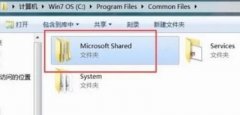 office2007每次打开都要配置解决方法
office2007每次打开都要配置解决方法
打开office2007软件使用办公的时候,超多的用户遇到了需要配置的......
 梦幻新诛仙3星仙师怎么打-梦幻新诛仙3星
梦幻新诛仙3星仙师怎么打-梦幻新诛仙3星
在游戏内很多玩家都想知道梦幻新诛仙3星仙师怎么打的?今日为......

很多小伙伴在对演示文稿进行编辑时都会选择使用PPT程序,因为在这款程序中,我们可以对幻灯片中的文字进行字体或是段落格式设置。有的小伙伴在幻灯片中想要快速将多个文本框对齐,但又...

计算机上的PPT打不开怎么办 ppt无法开启的修复教程 PPT是Office中的一种常用文件,一般情况下只要电脑中安装了Office,就可以打开PPT了。但是不知道为什么,电脑装上Office后,依然出现了PPT打不...

PPT是一款功能十分丰富的演示文稿编辑程序,在这款程序中,我们不仅可以给幻灯片添加图表、图片以及文字内容,还可以给幻灯片中的内容设置各种动画效果,让幻灯片的呈现形式更加丰富。...
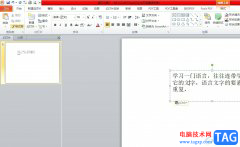
大部分用户都会经常接触到ppt软件,用来完成工作报告、小组总结或是年度总结的展示,为用户带来了许多的便利和不错的使用体验,当用户在制作演示文稿时,想要输入文字的话,就需要在幻...

很多小伙伴在对演示文稿进行编辑时都会选择使用PPT程序,因为PPT中的功能十分的丰富,并且操作简单。在PPT中我们可以对幻灯片进行播放方式的设置,可以调整幻灯片的先后顺序,还可以对幻...

PowerPoint演示文稿是我们都比较熟悉的一款办公软件,在其中我们可以轻松插入图片等元素,用以丰富幻灯片的内容。如果我们希望插入的图片自动和幻灯片大小保持一致,小伙伴们知道具体该...
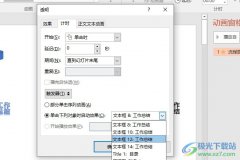
很多小伙伴之所以喜欢使用PPT程序来对演示文稿进行编辑,就是因为在演示文稿中,我们可以使用各种工具来满足对自己对于演示文稿的编辑需求。有的小伙伴在使用PPT对演示文稿进行编辑的过...
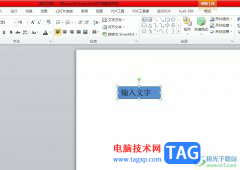
ppt软件是许多用户很喜欢使用的一款演示文稿软件,让用户拥有了不错的制作平台,只需简单操作几步即可制作出令人满意的演示文稿作品,因此ppt软件吸引了不少的用户前来下载使用,当用户...
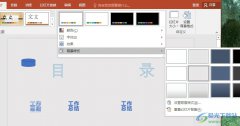
很多小伙伴在使用PPT程序对演示文稿进行编辑的过程中经常会需要对幻灯片的背景进行设置。有的小伙伴想要快速更改幻灯片的背景样式,但又不知道该怎么进行设置。其实我们只需要在PPT程序...
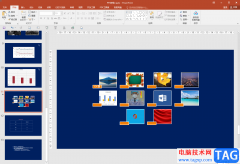
PowerPoint演示文稿是一款非常好用的幻灯片制作软件,在其中我们可以轻松编辑和设计PPT。我们在其中进行内容的排版时,可以借助参考线和网格线,帮助我们更好地进行对齐等操作。那小伙伴...
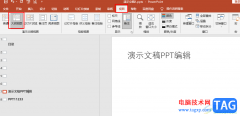
很多小伙伴之所以喜欢使用PPT程序来对演示文稿进行编辑,就是因为在PPT中我们可以使用各种工具来解决演示文稿编辑过程中遇到的各种问题。有的小伙伴想要在PPT中进行幻灯片大纲的编辑,但...

很多小伙伴在使用PPT程序对演示文稿进行编辑的过程中经常会需要使用各种工具来对幻灯片进行编辑。有的小伙伴想要在编辑幻灯片时通过设置让背景音乐的图标在幻灯片放映时不显示,但又不...

我们都知道,在各种常用办公软件中,我们都可以开启自动保存功能,这样可以最大限度地保存我们的操作,比如在忘记保存,突然断电等情况下可以尽量保存我们的操作。如果我们需要在Po...
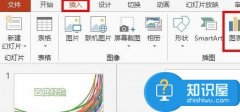
ppt演示中如何插入excel图表 ppt演示中插入excel图表的方法 我们在日常工作中,经常需要在ppt中插入表格,如果我们需要在其中添加excel表格,那么,应该如何操作呢?下面就让小编告诉你怎样在...
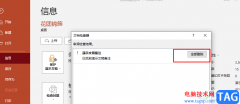
演示文稿是很多小伙伴经常会需要用到的一种文档,在演示文稿中我们可以通过更趣味性的方式向他人介绍更丰富的内容。在选择演示文稿的编辑程序时,PPT是很多小伙伴的不二之选,在PPT中我...